Jedno z mnoha míst, kde sdílíte hodně obrázků je Facebook. Pokud jste tyto obrázky nikdy nezálohovali jinde, můžete riskovat jejich ztrátu. Kdo nevymazal obrázky v domnění, že existuje záloha, že?
Facebook vám dává možnost přenést vaše informace do jiné služby. Pokud tedy z nějakého důvodu zavřete svůj účet na Facebooku, víte, že tato videa a obrázky máte jinde. Také k tomu není nutné používat aplikaci třetí strany, protože existuje integrovaná funkce, která vám to pomůže.
Jak přenést své obrázky a videa z Facebooku do Fotek Google
Vždy je to dobrý nápad mít zálohu obrázků a videí, které nahrajete na Facebook. Mohou se stát divné věci a najednou nemůžete najít video, o kterém jste si jisti, že jste ho nahráli. Uložením například do Fotek Google budete mít k tomuto videu snadný přístup.
Pokud jste na počítači, přihlaste se ke svému účtu na Facebooku a klikněte na šipku směřující dolů vpravo nahoře. Přejděte do Nastavení a soukromí.
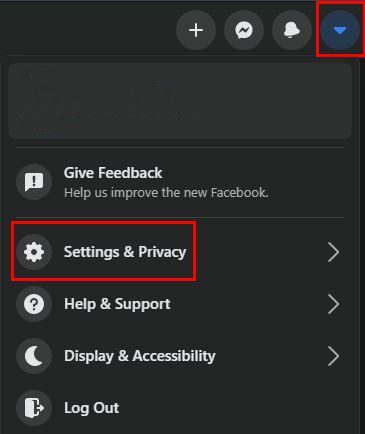
Nyní klikněte na Vaše informace na Facebooku. Možnost přenést kopii vašich informací bude druhá možnost. Klikněte na tuto možnost a v následujícím okně budete muset vybrat umístění souborů. Budou následovat čtyři kroky:
- Vyberte destinaci
- Vyberte, co chcete přenést
- Připojit
- Spusťte přenos
V možnosti Vybrat cíl uvidíte rozbalovací nabídku, která bude obsahovat různé možnosti. Fotky Google jsou jednou z nich, ale pokud si to rozmyslíte a chcete soubory přenést jinam, můžete si vybrat z možností, jako jsou:
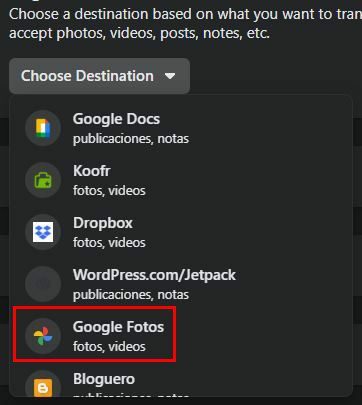
- Google dokumenty
- Koofr
- Dropbox
- WordPress
- Fotky Google
- Bloguero
- Kalendář Google
- PhotoBucket
- Backblaze B2
Vzhledem k tomu, že tutoriál je o přenos vašeho souboru do Fotek Google, budu s touto možností pokračovat. Když kliknete na Fotky Google, budete muset udělat další rozhodnutí. Například se budete muset rozhodnout, zda chcete přenést všechny své obrázky a videa nebo některé z nich.
Zobrazí se možnosti výběru časového období nebo konkrétního alba. Pokud chcete přenášet pouze videa, nezapomeňte pro fotografie vybrat možnost Žádné nebo naopak.
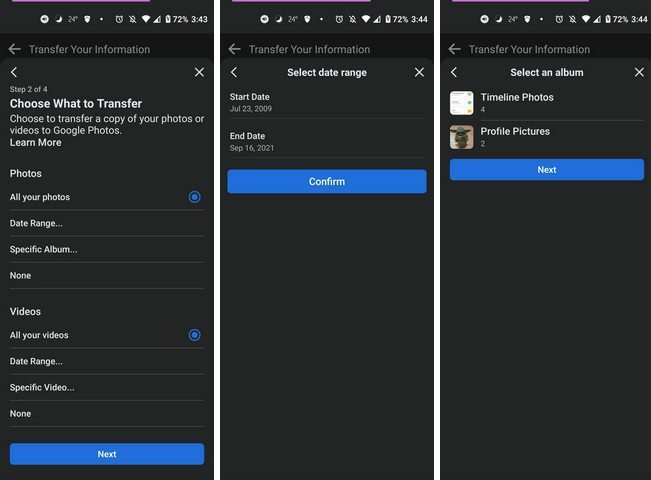
Budete se také muset přihlásit k účtu Google, který chcete přenést soubory na. Facebook také požádá o povolení přístupu k tomuto účtu Google. Pokyny na obrazovce se budou snadno řídit bez ohledu na to, zda provádíte přenos souboru na počítači nebo zařízení Android.
Android
Chcete-li začít na svém zařízení Android, musíte:
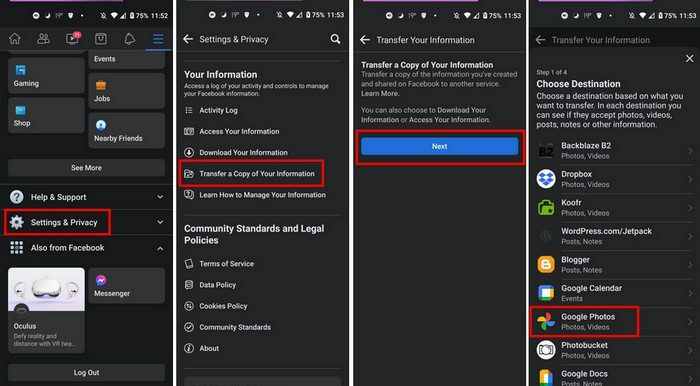
- Klepněte na třířádkovou nabídku vpravo nahoře
- Přejeďte úplně dolů a klepněte na Nastavení a soukromí
- Nastavení
- Přejeďte prstem dolů do sekce Vaše informace
- Klepněte na Přenést kopii vašich informací
- Klepněte na modré tlačítko Další
- Vyberte Fotky Google
- Vyberte soubory, které chcete přenést
- Připojte se k Fotkám Google klepnutím na modré tlačítko Připojit
- Přihlaste se ke svému účtu Google
Závěr
Podle toho, kolik obrázků a videí potřebujete přenést, určí, jak dlouho bude proces trvat. Pokud jste jako já a vyfotíte téměř vše, bude proces chvíli trvat. Jak vidíte, proces přenosu souborů je snadný, takže i když spěcháte, je to něco, co můžete udělat. Máte mnoho souborů k přenosu? Dejte mi vědět v komentářích níže a nezapomeňte článek sdílet s ostatními na sociálních sítích.